Skype เป็นแอปเพื่อการทำวิดีโอโทรทั้งส่วนตัวและเป็นมืออาชีพมานานหลายปี ผู้ใช้มักมองหาวิธีบันทึกการโทรของ Skype และโซลูชั่นมีตั้งแต่ง่ายไปจนถึงซับซ้อนขึ้นอยู่กับความต้องการในการบันทึกของคุณและไม่ว่าคุณจะบันทึกบนเดสก์ท็อปหรือมือถือของคุณ
แจ้งเตือนสปอยเลอร์: เลื่อนลงและดูวิดีโอบทแนะนำท้ายบทความนี้
ในที่สุด Skype ก็ได้ทำทุกอย่างเกี่ยวกับบันทึกการโทรอย่างง่าย ฟีเจอร์การบันทึกแบบเนทีฟได้ถูกนำไปใช้กับแอพทุกเวอร์ชั่นที่ให้คุณสามารถบันทึกการโทรได้ทั้งเสียงและวิดีโอ สำหรับผู้ใช้ Windows 10 ที่ไม่ได้ใช้แอป Skype รุ่นเบต้าคุณสมบัติจะใช้เวลาอีกไม่กี่วันในการเริ่มต้น
บันทึกการโทรของ Skype
คุณลักษณะใหม่พร้อมใช้งานแล้วในตอนนี้แอพ Skype สำหรับ macOS และแอป iOS และ Android เนื่องจากเรามีการเข้าถึง Skype รุ่นเบต้าเราจะแสดงให้คุณเห็นว่ามันทำงานอย่างไรใน Windows 10 เช่นกัน เราขอแนะนำให้คุณอ่านคำเตือนทางกฎหมายในตอนท้ายของโพสต์นี้
เดสก์ทอป
เปิดแอป Skype บนพีซี Mac หรือ Windows 10 เลือกผู้ติดต่อที่คุณต้องการโทร คุณสามารถบันทึกได้ทั้งเสียงและวิดีโอคอล
เมื่อการโทรกำลังดำเนินการให้คลิกปุ่มบวกที่ด้านขวาสุดของแถบด้านล่าง จากเมนูที่เปิดขึ้นให้เลือกตัวเลือกเริ่มการบันทึก

โทรศัพท์มือถือ
อัปเดตแอป Skype เป็นเวอร์ชันล่าสุด เปิดและเริ่มต้นการโทร เมื่อกำลังดำเนินการโทรให้แตะปุ่มบวกและจากเมนูที่เปิดขึ้นให้แตะเริ่มการบันทึก
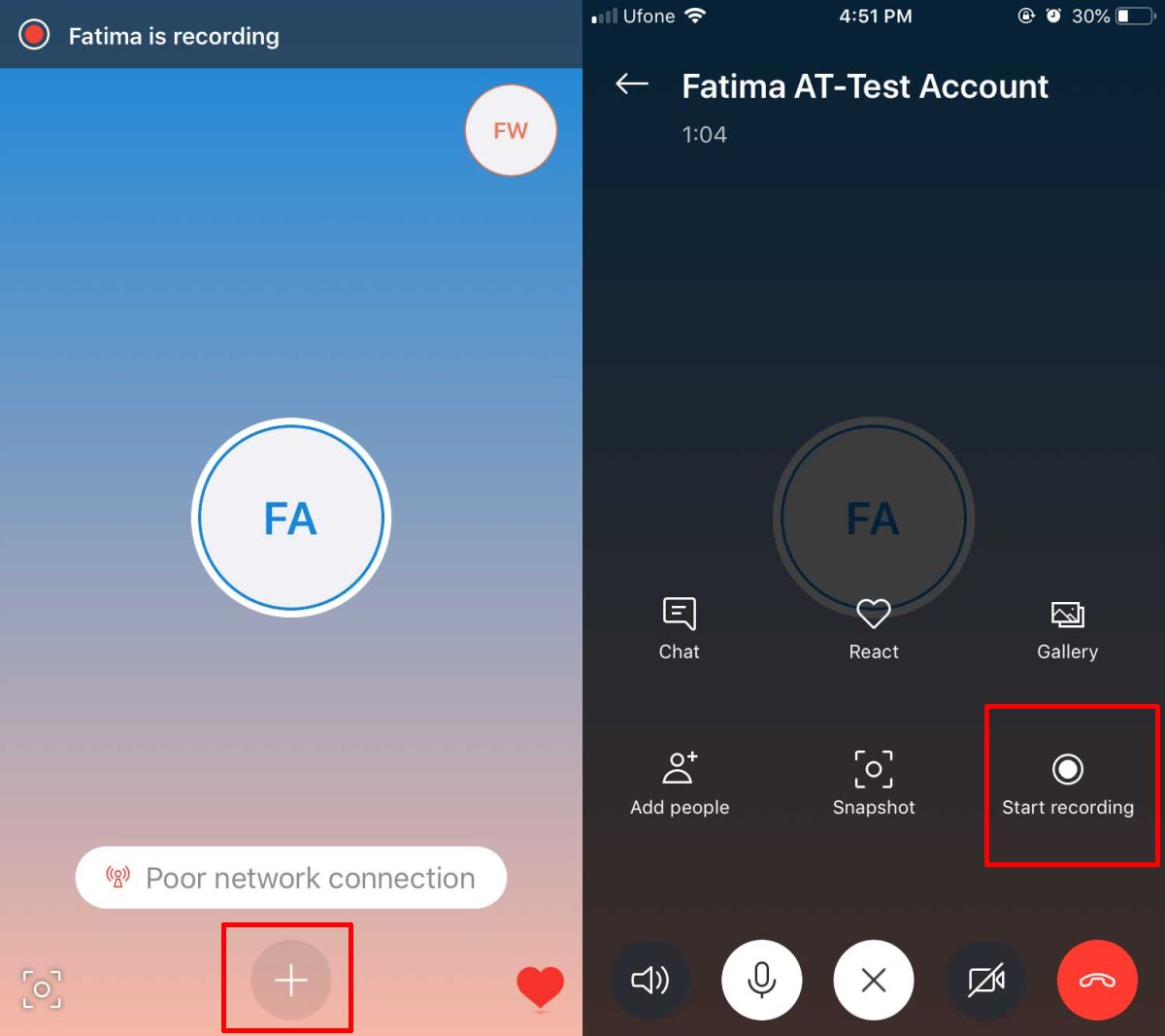
กฎการบันทึกของ Skype
เมื่อคุณเริ่มบันทึกการโทรใน Skype ไม่ว่าจะเป็นเป็นเสียงหรือวิดีโอทุกคนที่อยู่ในสายจะได้รับการแจ้งเตือนว่าคุณกำลังทำเช่นนั้น เมื่อคุณเสร็จสิ้นการบันทึกทุกคนจะถูกส่งสำเนา สำเนาจะถูกลบหลังจาก 30 วัน
การบันทึกจะรวมถึงวิดีโอทั้งหมดหน้าจอที่ใช้ร่วมกันและเสียงที่สมบูรณ์
ข้อกังวลทางกฎหมาย
ก่อนที่คุณจะใช้คุณสมบัตินี้ต้องแน่ใจว่าคุณรู้สิ่งที่กฎหมายในพื้นที่ของคุณพูดเกี่ยวกับการบันทึกการโทร แม้ว่า Skype จะแจ้งให้ทุกคนทราบว่าพวกเขากำลังบันทึกอยู่ แต่การแจ้งเตือนเพียงอย่างเดียวอาจไม่เพียงพอที่จะถูกกฎหมาย ผู้รับยินยอมเท่านั้นโดยไม่ออกจากการโทร นอกจากนี้มันอาจผิดกฎหมายในการบันทึกการโทรโดยไม่คำนึงว่าทุกคนยินยอมและรู้ว่าพวกเขากำลังถูกบันทึก หากคุณทำการบันทึกเพื่อวัตถุประสงค์ทางกฎหมายตรวจสอบให้แน่ใจว่าสถานการณ์ที่คุณบันทึกนั้นอนุญาตให้คุณใช้ในภายหลัง












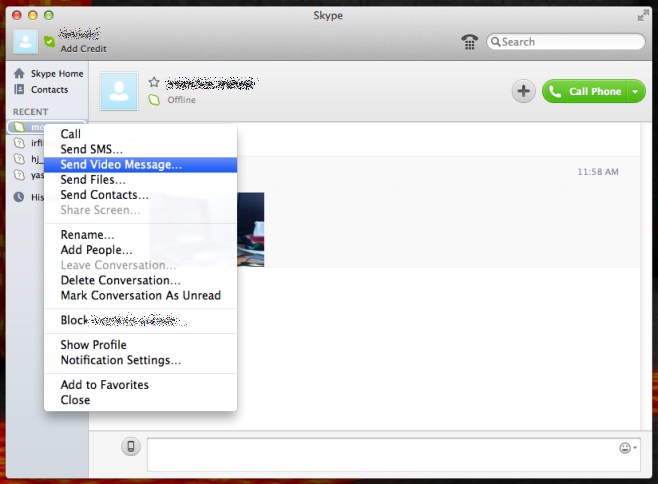
ความคิดเห็น